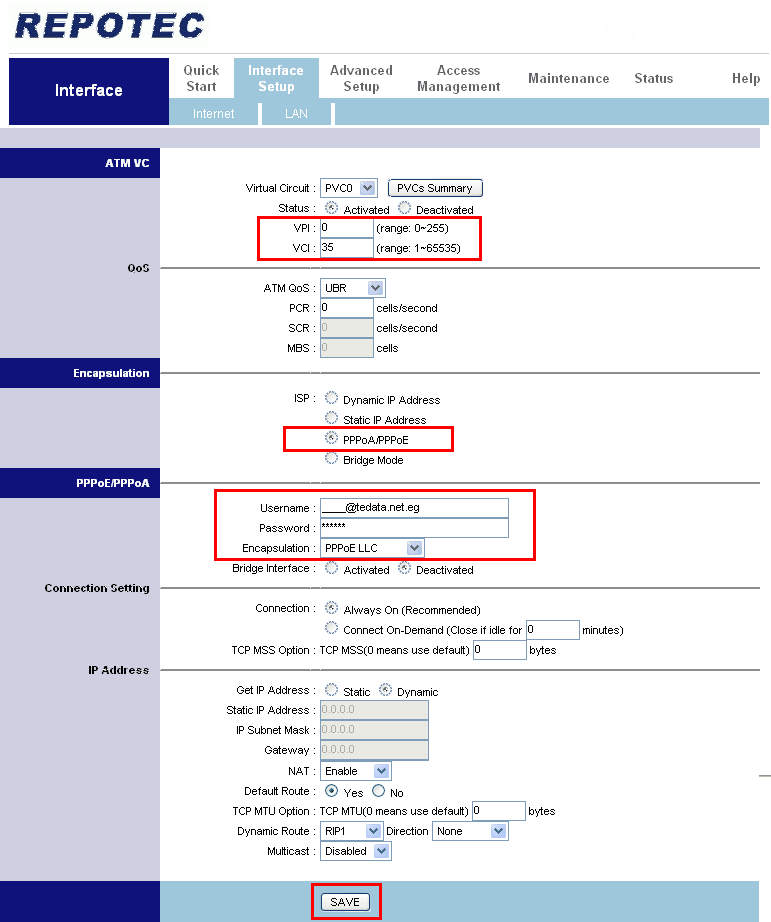အိမ်တွင်ကြိုးမဲ့ဆက်သွယ်မှုပြဿနာရှိနေပါသလား။ ကြိုးမဲ့အချက်ပြအားနည်းသလား။ အချို့ဧရိယာတွင်ကြိုးမဲ့အချက်ပြမရှိပါ။
ပြဿနာများသည်အောက်ပါအချက်များကြောင့်ဖြစ်နိုင်သည်။
2.4 GHz ရေဒီယိုကြိမ်နှုန်းကိုသုံးသောအခြားအီလက်ထရောနစ်ပစ္စည်းများကဝင်ရောက်စွက်ဖက်ခြင်း
- ကြိုးမဲ့အချက်ပြကိုနံရံ၊ သတ္တုတံခါး၊ မျက်နှာကြက်နှင့်အခြားအတားအဆီးများဖြင့်ပိတ်ထားသည်။
- ကြိုးမဲ့ router နှင့် access point (AP) ၏ထိရောက်သောလွှမ်းခြုံအကွာအဝေးကိုကျော်လွန်ပါ။
သင်၏ကြိုးမဲ့ကွန်ယက်တွင်လွှမ်းခြုံမှုပြဿနာကိုဖြေရှင်းရန်သင်အသုံးပြုနိုင်သောအကြံပေးချက်အချို့မှာဤတွင်ဖြစ်သည်။
ကြိုးမဲ့ကိရိယာကိုနေရာချထားခြင်း
ကြိုးမဲ့ router (သို့) access point ကိုရှင်းလင်းသောဧရိယာတွင်နေရာ ချ၍ ထူထပ်သောနံရံနှင့်အခြားအတားအဆီးများမှပိတ်ဆို့ခြင်းကိုအနည်းဆုံးဖြစ်စေသင့်သည်။ ပုံမှန်အားဖြင့်ထိရောက်သောကြိုးမဲ့အကွာအဝေးသည်ပေ ၁၀၀ (မီတာ ၃၀) ရှိလိမ့်မည်၊ သို့သော်နံရံနှင့်မျက်နှာကြက်တစ်ခုစီသည်အထူပေါ် မူတည်၍ ပေ ၃-၉၀ (၁ မှ ၃၀ မီတာ) အထိ (သို့) စုစုပေါင်းပိတ်ခြင်းကိုလျှော့ချနိုင်သည်ကိုသတိပြုပါ။
ကိရိယာကိုနေရာပြောင်းပြီးနောက်၎င်းနှင့်ချိတ်ဆက်ခြင်းဖြင့်အချက်ပြအားကိုစစ်ဆေးသင့်သည်။ အချက်ပြမကောင်းလျှင်၎င်းကိုနောက်တစ်ကြိမ်ပြန်လည်နေရာ ချ၍ အချက်ပြအားကိုထပ်မံစမ်းသပ်ပါ။
ဝင်ရောက်စွက်ဖက်မှုကိုလျှော့ချ
ဖြစ်နိုင်လျှင်ကြိုးမဲ့ဖုန်းများ၊ မိုက်ခရိုဝေ့မီးဖိုများ၊ bluetooth ဆဲလ်ဖုန်းများနှင့်ဖြစ်နိုင်လျှင် 2.4 GHz ရေဒီယိုကြိမ်နှုန်းသုံးသောအခြားကိရိယာများနှင့်မထားပါနှင့်။ အဘယ်ကြောင့်ဆိုသော်၎င်းသည်အနှောင့်အယှက်ဖြစ်စေပြီးကြိုးမဲ့အချက်ပြအားကိုထိခိုက်စေသောကြောင့်ဖြစ်သည်။
အိမ်တွင်းကြိုးမဲ့ Antenna
အကယ်၍ သင်လက်ရှိ wireless router/access point ၏ wireless coverage သည်မလုံလောက်ပါဟုတိုင်ကြားပါက indoor indoor wireless antenna ကိုထပ်မံရယူပါ။ အများအားဖြင့် indoor အင်တင်နာကိုပိုမိုကောင်းမွန်သောကြိုးမဲ့နည်းပညာဖြင့်တည်ဆောက်သည်။
ကြိုးမဲ့ Repeater (Wireless Range Extender)
ကြိုးမဲ့ repeater ကိုအသုံးပြုခြင်းသည် wireless coverage ကိုချဲ့ထွင်ရန်အခြားနည်းလမ်းဖြစ်သည်။ setup သည်ပုံမှန်အားဖြင့်ရိုးရှင်းပါသည်။ repeater ကို wireless router (သို့) access point သို့ရိုးရိုးရှင်းရှင်းချိတ်ပြီးအခြေခံဖွဲ့စည်းတည်ဆောက်ပုံအချို့လုပ်ပါ၊ ထို့နောက်၎င်းကိုစတင်လည်ပတ်လိမ့်မည်။